Come sincronizzare i calendari di Airbnb e Booking.com | Guida 2026
Indice
Pronto a sincronizzare i tuoi calendari?
Crea un account OneCal per sincronizzare più calendari Outlook, iCloud e Google, creare Booking Links e molto altro ancora.
Nel caso tu stia affittando i tuoi immobili sia su Airbnb che su Booking.com e voglia sincronizzare le disponibilità per evitare doppie prenotazioni, questo articolo fa per te.
In questo articolo scopriremo tutti i metodi per sincronizzare i calendari di Airbnb e Booking.com, le relative limitazioni e altre informazioni utili da conoscere.
Perché dovresti sincronizzare i calendari di Airbnb e Booking.com?
La ragione è semplice: sincronizzare i calendari su tutte le piattaforme dove hai pubblicato i tuoi immobili (come Airbnb o Booking.com) garantisce che, quando la tua proprietà viene prenotata su una piattaforma, venga automaticamente bloccata sulle altre, evitando che gli ospiti la prenotino di nuovo nella stessa data.
Oltre a prevenire le doppie prenotazioni, questo ti aiuta ad avere una rappresentazione visiva di quando la tua proprietà è occupata, indipendentemente dalla piattaforma che utilizzi. Altrimenti dovresti aprire ogni piattaforma dove hai pubblicato l’immobile e combinare manualmente le disponibilità per capire quando è libero o prenotato.
È possibile sincronizzare nativamente i calendari di Airbnb e Booking.com?
Sì, è possibile sincronizzare nativamente i calendari di Airbnb e Booking.com. Entrambe le piattaforme permettono ai gestori immobiliari di importare calendari esterni ed esportare il calendario della proprietà per l’importazione in sistemi esterni.
Ciò è possibile perché Booking.com e Airbnb utilizzano lo standard ICS, uno standard universale per la condivisione e l’importazione di eventi e informazioni di calendario.
Come sincronizzare i calendari di Airbnb e Booking.com?
Per sincronizzare i calendari di Airbnb e Booking.com, dobbiamo innanzitutto esportare il calendario di Airbnb e importarlo in Booking.com, così le prenotazioni da Airbnb appariranno anche in Booking.com.
Poi faremo l’opposto: esportare il calendario di Booking.com e importarlo in Airbnb, in modo che le prenotazioni su Booking.com vengano replicate su Airbnb.
Di seguito la procedura passo-per-passo per ciascun caso.
Passo 1: Sincronizzare il calendario di Airbnb con quello di Booking.com
Per sincronizzare il calendario di Airbnb con Booking.com, esporteremo il calendario di Airbnb, copieremo l’URL ICS e lo importeremo in Booking.com. Utilizzeremo le versioni web di Airbnb e Booking.com. Segui questi passaggi:
Accedi a Airbnb.
Fai clic su “Annunci”. L’opzione “Annunci” si trova nel menu in alto.
Seleziona l’annuncio che desideri sincronizzare con Booking.com. La sincronizzazione si effettua un annuncio alla volta.
Fai clic su “Prezzi e disponibilità”.
Fai clic su “Sincronizzazione calendario”.
Fai clic su “Esporta calendario”.
Copia l’URL del calendario visualizzato. L’URL deve terminare con .ics; in caso contrario Booking.com non potrà importare la disponibilità.
Accedi a Booking.com.
Fai clic su “Tariffe e disponibilità”.
Seleziona “Calendario”.
Fai clic su “Sincronizzazione calendario”.
Fai clic su “Aggiungi connessione calendario”. Assicurati di scegliere la proprietà corretta.
Incolla l’URL .ICS copiato da Airbnb e assegna un nome al calendario.
Completati questi passaggi, Booking.com visualizzerà il tuo calendario di Airbnb e bloccherà automaticamente la proprietà quando viene prenotata su Airbnb.
Passo 2: Sincronizzare il calendario di Booking.com con Airbnb
Ora dobbiamo informare Airbnb quando la tua proprietà viene prenotata su Booking.com. Segui questi passaggi:
Accedi a Booking.com
Fai clic su “Tariffe e disponibilità”.
Seleziona “Calendario”.
Fai clic su “Sincronizzazione calendario”.
Individua il calendario della stanza o proprietà da condividere con Airbnb e copia il link ICS.
Apri Airbnb.com
Fai clic su “Annunci”.
Seleziona l’annuncio da cui vuoi importare la disponibilità di Booking.com.
Fai clic su “Prezzi e disponibilità”.
Fai clic su “Sincronizzazione calendario”.
Fai clic su “Importa calendario”.
Incolla l’URL ICS copiato da Booking.com e assegna un nome al calendario.
Terminati entrambi i passaggi, i calendari di Airbnb e Booking.com saranno sincronizzati. Quando la tua proprietà viene prenotata su una delle due piattaforme, verrà bloccata automaticamente sull’altra.
Ripeti entrambe le procedure per tutti i tuoi immobili, poiché la sincronizzazione avviene un calendario alla volta.
Come sincronizzare più calendari con Airbnb o Booking.com
Se desideri sincronizzare più calendari con Airbnb, Booking.com o altre piattaforme di prenotazione, puoi usare uno strumento di sincronizzazione per unire tutti i tuoi calendari in un unico Google Calendar, quindi importare quel calendario in Airbnb, Booking.com o altrove.
Usare un strumento di sincronizzazione dei calendari come OneCal ti permette di sincronizzare in tempo reale i calendari iCloud, Google e Outlook, senza dover clonare manualmente gli eventi.
Ecco alcune risorse utili che abbiamo scritto sulla sincronizzazione tra diversi provider:
Migliaia di utenti scelgono OneCal per la sincronizzazione affidabile dei calendari e l’assistenza clienti che si impegna a risolvere i problemi di pianificazione. Leggi le testimonianze su OneCal per saperne di più.
Illustrazione 1: Connetti più calendari a OneCal e sincronizzali in un unico calendario.
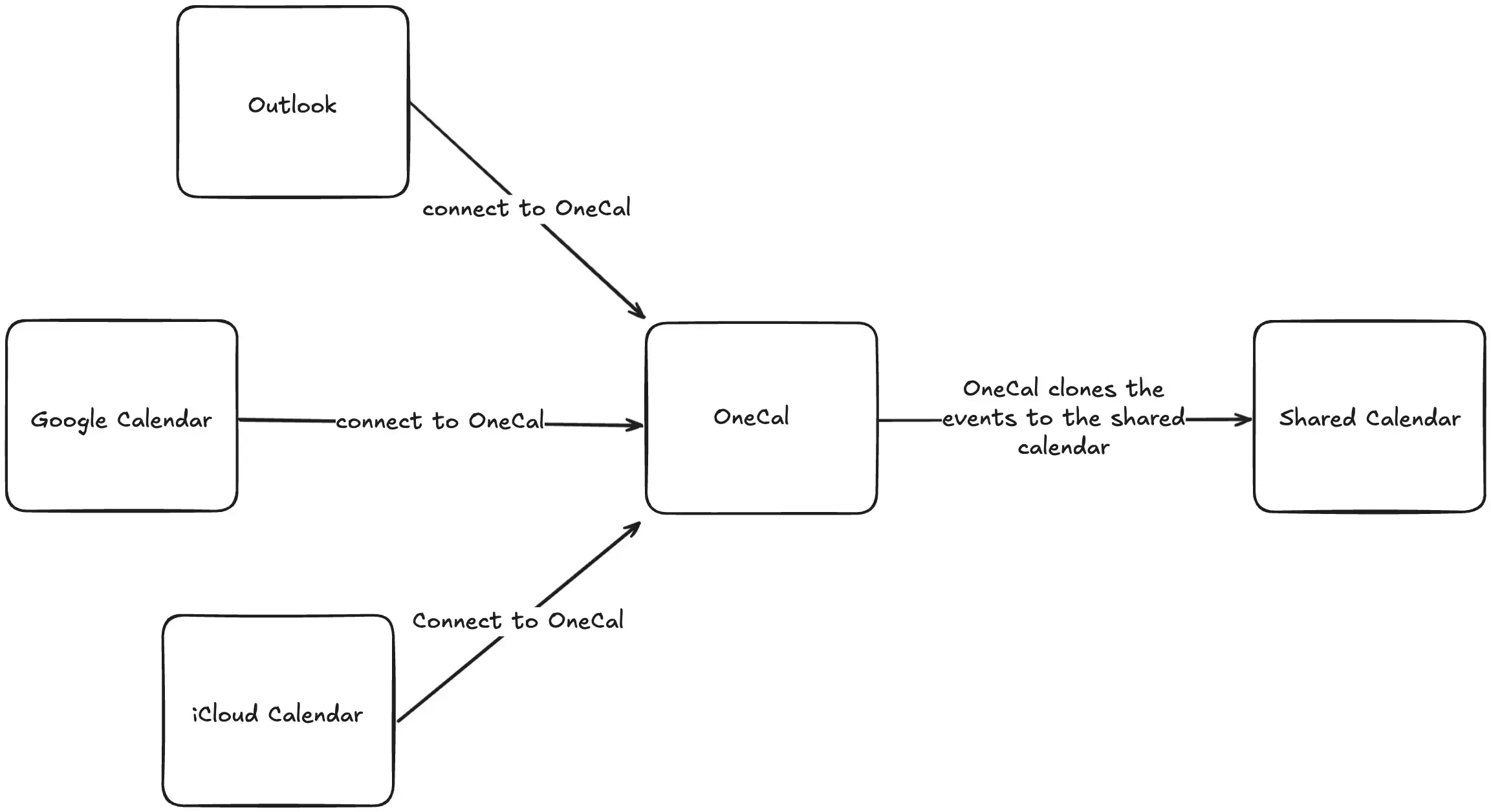
Illustrazione 2: Connetti il calendario condiviso ad Airbnb, Booking.com o altre piattaforme.

L’importazione del calendario in Airbnb o Booking.com segue la stessa procedura descritta sopra.
Questi passaggi presuppongono che tu abbia già un calendario in cui riunire tutti i tuoi eventi. Se non ce l’hai, crea prima un nuovo calendario Google o Outlook, sincronizza l tutti gli altri calendari e poi collegalo ad Airbnb, Booking.com o a qualsiasi altra piattaforma.
Usa OneCal per sincronizzare più calendari in tempo reale
Iscriviti alla prova gratuita di due settimane di OneCal; non serve la carta di credito, puoi provare l’app senza costi e annullare in qualsiasi momento.